Основы работы в Photoshop
Готовые наборы параметров цвета
Меню Settings вверху диалогового окна Color Settings позволяет загружать готовые наборы параметров для конфигурования параметров цвета с помощью одной команды меню, устанавливая для вас уже выбранные рабочие пространства, политики и предупреждения (см. рис. 5.11). Готовый набор прекрасно подходит как отправной пункт, но раз уж вы добрались до этого места данной лекции, то, конечно, понимаете, что готовые наборы созданы для того, чтобы их переопределять.
Реальная ценность всплывающего меню Settings состоит не в готовых наборах, поставляемых вместе с Photoshop, а в том, что вы можете сохранять собственные наборы параметров на диске и затем быстро вызывать их. Более того, хотя вы можете всегда загрузить набор параметров цвета из любого места на диске (с помощью кнопки Load), но если набор сохранен в "подходящем месте", то его можно вызывать из всплывающего меню Presets. (На Macintosh таким "подходящим местом" является папка System Folder/Application Support/Adobe/Color/Settings, в Windows – папка Program Files/Common Files/Adobe/Color/Settings.) Сохранение наборов с их включением в меню Settings – это несложный способ конфигурирования Photoshop для целой рабочей группы с обеспечением простой поддержки параметров цветов.
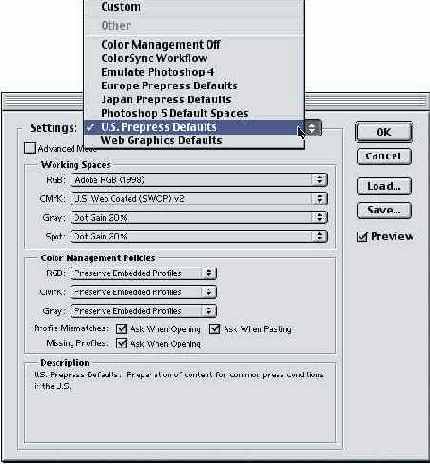
Рис. 5.11. Готовые наборы в диалоговом окне Color Settings
Готовые наборы, предлагаемые фирмой Adobe, распадаются на две обширные категории: игнорирующие управление цветом и использующие его. Как вы, вероятно, предполагаете, мы находимся в лагере "использующих его".
Color Management Off (Управление цветом отключено). Как следует из названия, Color Management Off указывает Photoshop не использовать управление цветом, отключая все политики (мы рассмотрим все политики ниже в этой лекции). Считается, что все документы находятся в рабочем пространстве для текущего цветового режима, игнорируя все встроенные профили.
Web Graphics Default (Параметры по умолчанию для Web-графики). Это вариант отличается от Color Management Off только тем, что там используется рабочее пространство RGB, а здесь – рабочее пространство sRGB. Это пространство по-прежнему не дает реального управления цветом.
Emulate Photoshop 4 (Эмуляция Photoshop 4). Выбор этого варианта – это как бы возврат к старым добрым временам, когда жизнь была проще. При этом мы забываем обо всех неприятных аспектах этих старых добрых времен. В этом варианте большей частью игнорируется управление цветом, задавая различные рабочие пространства для RGB, CMYK и Grayscale (здесь в качестве рабочего пространства используется Apple RGB на Macintosh и sRGB на Windows-машинах). Если вся ваша работа связана с CMYK-печатью, где параметры устанавливаются только вводом чисел, или только с режимом RGB для Web, и вы твердо убеждены, что управление цветом вам ничего не даст, то, может быть, вам подойдет один из этих вариантов, где не применяется CMS. В остальных случаях советуем избегать их.
Prepress Defaults (наборы для допечатной обработки). Имеется три вида таких наборов для Европы, Японии и США – Europe, Japan и US Prepress Defaults, в которых для Photoshop указывается управление цветом везде, где это возможно, а также предоставляется для вас максимум обратной связи в виде сообщений об отсутствии или несоответствии профилей. Они отличаются только выбором профилей CMYK и предполагаемым растискиванием для градаций серого и плашечных цветов (20% в США и 15% в Европе и Японии). Если ваша работа предназначена для печатной машины и у вас нет собственного профиля для ваших условий печати или получения цветопроб, то один из этих вариантов может стать хорошей отправной точкой.
Photoshop 5 Default Spaces (Пространства по умолчанию Photoshop 5). Это набор следует применять в том невероятном случае, если вы работали с Photoshop 5 или 5.5, никогда не изменяли значений принятых по умолчанию цветовых параметров и были довольны получаемыми результатами. В нем заданы те же значения для политик и предупреждений, что и в наборах Prepress Defaults, но в качестве рабочего пространства RGB используется (к сожалению) sRGB и в качестве рабочего пространства CMYK – принятое по умолчанию в Photoshop 5 пространство CMYK. Мы не знаем, кому это может понадобиться, но благодарим Adobe, что нам предоставили такой выбор.
ColorSync Workflow. Этот еще один вариант для пользователей Macintosh, использующих ColorSync 3.0 или более позднюю версию. В этих наборах параметров для окна Default Profiles for Documents пульта ColorSync задаются рабочие пространства RGB, CMYK и Gray. Photoshop динамически обновляет эти параметры, и когда вы изменяете профили в пульте ColorSync, Photoshop получает эти изменения и обновляет соответствующим образом данные рабочие пространства. (Конечно, если у вас открыто диалоговое окно Color Settings, когда вы вносите изменения в пульте ColorSync, то вы должны закрыть и снова открыть Color Settings, чтобы увидеть результат внесения изменений.)
К сожалению, выбор варианта ColorSync Workflow заставляет Photoshop использовать CMM (метод согласования цветов), указанный в пульте ColorSync. Это нам уже меньше нравится, поскольку мы выяснили, что механизм Adobe (ACE) имеет меньше ошибок, чем любые другие CMM этой фирмы. Это единственный серьезный недостаток, но пока что вы можете использовать его только в продуктах Adobe и не можете загружать его при использовании ColorSync. Надеемся, что эта ситуация изменится.
Photoshop 6 – это первая программа, которая может читать (и использовать) значения, заданные в ColorSync. Мы надеемся, что за ней последуют и другие программы, поскольку это позволит (хотя бы на Macintosh) иметь единое средство, чтобы конфигурировать профили всех наших приложений, где осуществляется управление цветом. Кроме того, мы надеемся, что Adobe выпустит ACE как совместимый с ColorSync метод CMM, который можно было бы использовать во всех наших программах.